 Cách dọn dẹp, tối ưu hệ thống với Kaspersky Cleaner
Cách dọn dẹp, tối ưu hệ thống với Kaspersky Cleaner
Bạn sẽ làm gì khi máy tính của mình toàn rác từ các tập tin chưa xóa hết? Chúng tôi khuyên bạn là nên tối ưu hệ thống để hiệu suất máy tốt hơn. Vậy thì làm cách nào?
Hãy tham khảo bài viết dưới đây để biết cách sử dụng phần mềm hữu ích này nhé.
Tối ưu hệ thống với Kaspersky Cleaner thực hiện các bước
Bước 1: Từ giao diện chính của chương trình, click Start Scan
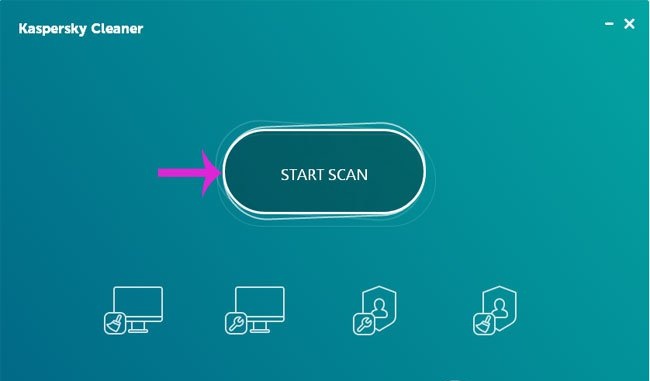
Bước 2: Quá trình quét sẽ diễn ra theo trình tự 4 bước
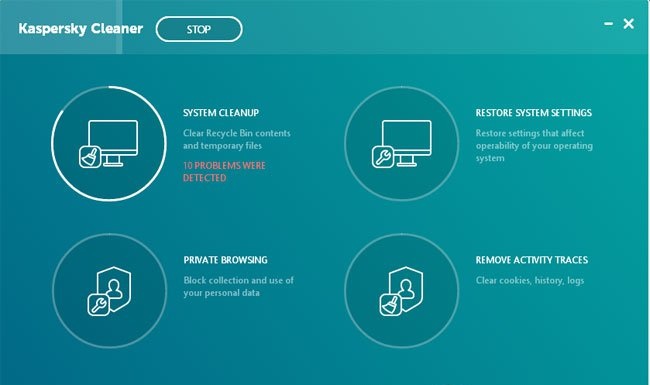
- System Cleanup: Dọn dẹp hệ thống
- Private Browsing: Dữ liệu duyệt web cá nhân
- Restore System Settings: Khôi phục những thiết lập của hệ thống
- Remove Activity Traces: Xóa các "dấu vết" hoạt động
Bước 3: Khi quét xong, chương trình sẽ hiển thị số lỗi trong từng bước. Hãy bấm Fix để sửa lỗi.
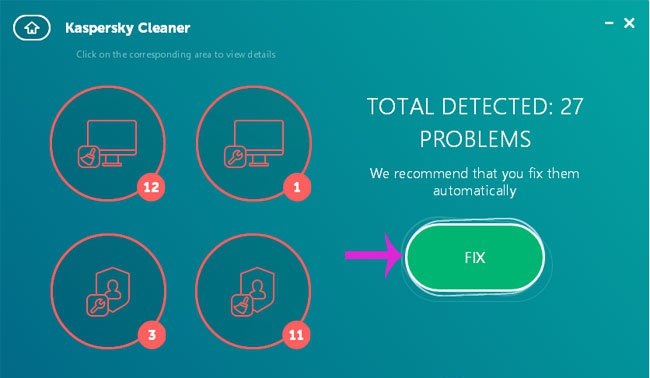
Bước 4: Quá trình sửa lỗi cũng sẽ diễn ra theo 4 trình tự trên
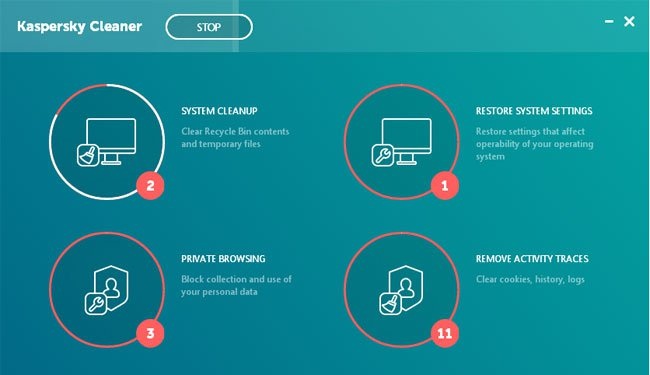
Bước 5: Khi quá trình sửa lỗi kết thúc, bạn sẽ có 2 lựa chọn Khởi động lại ngay hoặc Khởi động lại sau
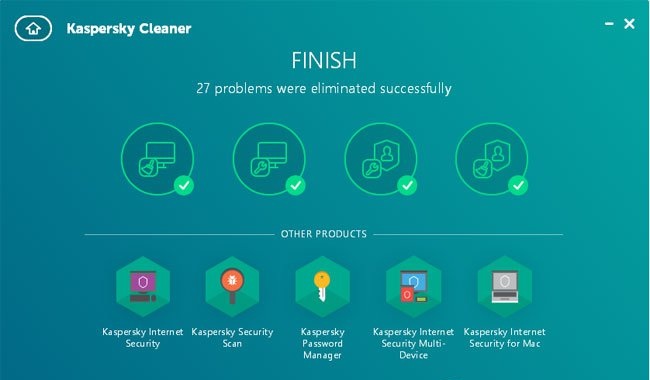
Bước 6: Khi quay trở lại giao diện chính, bạn sẽ thấy có tùy chọn Roll Back Changes để khôi phục hệ thống về trạng thái ban đầu (khi chưa sửa lỗi).
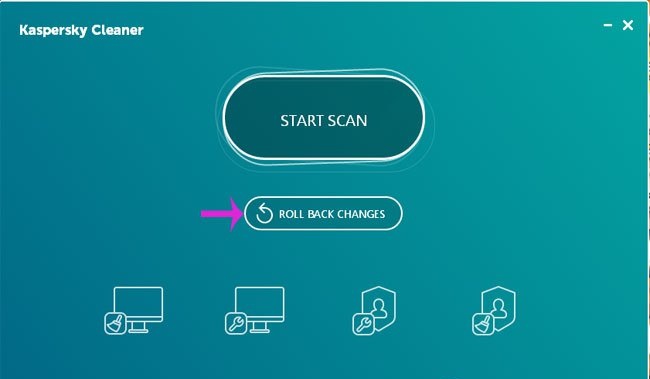
Chúc các bạn thành công!
Tham khảo thêm bài viết khác tại thủ thuật Internet
Có thể bạn quan tâm Hướng dẫn chuyển ảnh từ điện thoại Android sang máy tính nhanh

 Tổng hợp các lệnh đế chế cơ bản
Tổng hợp các lệnh đế chế cơ bản
 Hướng dẫn dùng AK 47 và M4A1 trong Counter Strike
Hướng dẫn dùng AK 47 và M4A1 trong Counter Strike
 Các quân hay sử dụng trong game đế chế
Các quân hay sử dụng trong game đế chế
 Các phím tắt trong game AOE
Các phím tắt trong game AOE
 Lệnh, mã game Cướp đường phố Gta Vice City tổng hợp
Lệnh, mã game Cướp đường phố Gta Vice City tổng hợp
 Cập nhật một số cách vào Facebook bị chặn
Cập nhật một số cách vào Facebook bị chặn
 Khắc phục, fix lỗi màn hình đen trên máy tính
Khắc phục, fix lỗi màn hình đen trên máy tính
 5 Cách tăng tốc truy cập Internet hiệu quả
5 Cách tăng tốc truy cập Internet hiệu quả
 Hướng dẫn cài Windows 7 trên máy tính có Mainboard của hãng Gigabyte
Hướng dẫn cài Windows 7 trên máy tính có Mainboard của hãng Gigabyte
 Hướng dẫn cách loại bỏ thanh công cụ trình duyệt Firefox
Hướng dẫn cách loại bỏ thanh công cụ trình duyệt Firefox
 ZOOM - Ứng dụng...
8,678,821
ZOOM - Ứng dụng...
8,678,821
 Cốc cốc...
1,914,884
Cốc cốc...
1,914,884
 Download Minecraft...
1,250,340
Download Minecraft...
1,250,340
 UltraViewer 6.2 -...
1,005,945
UltraViewer 6.2 -...
1,005,945
 Microsoft Teams...
769,484
Microsoft Teams...
769,484
 CapCut cho PC -...
696,414
CapCut cho PC -...
696,414
 UniKey 4.3 RC5...
597,831
UniKey 4.3 RC5...
597,831
 Microsoft...
534,246
Microsoft...
534,246
 Zalo PC - Gọi...
501,380
Zalo PC - Gọi...
501,380
 Messenger cho...
373,158
Messenger cho...
373,158